Publicitate
Mulți oameni au cunoștințe foarte rare despre căutarea pe internet. Acești oameni nu știu să își formuleze interogările, ci doar să „pună” întrebări puternicei Google.
Pentru acești oameni - și sincer, pentru toți cei care doresc să fie mai productivi și să cunoască câteva motoare de căutare noi incredibile - MakeUseOf prezintă Ghidul Căutării pe Internet.
Acest ghid vă va spune orice aveți nevoie sau doriți să știți despre motoarele de căutare.
Aflați cum să vă formulați căutările, să limitați rezultatele folosind comenzi speciale de căutare, cunoașteți numeroase motoare de căutare speciale și multe altele.
Cuprins
§1. Introducere
§2 – Reguli de bază pentru căutarea pe Internet
§3 - Principalele motoare de căutare
§4 - Căutări de persoane
§5 - Căutare de produse și oferte
§6 – Căutări de imagine
§7 – Căutări video
§8 - Căutarea fișierelor
§9 - Căutări în timp real
§10 - Căutare inteligentă
§11 - Alte motoare speciale de căutare
§12 - Sfaturi pentru a căuta mai bine
1. Introducere
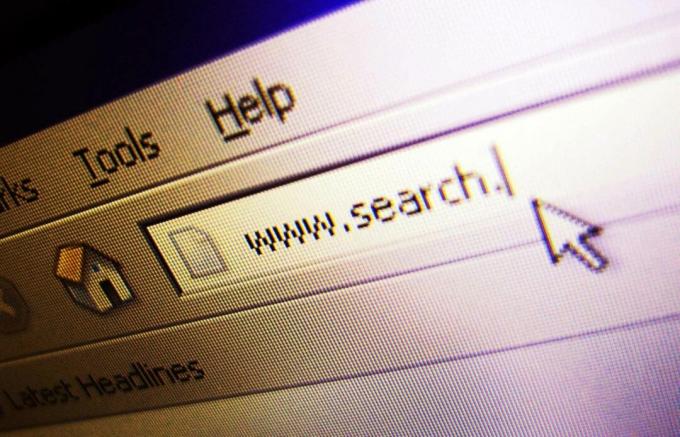
M-am dedicat creării acestui manual pentru a facilita căutarea pe Internet pentru persoanele non-tech. În timp ce majoritatea dintre noi vom ști să folosim motoarele de căutare în forma lor cea mai de bază, există numeroase alte modalități prin care putem merge despre găsirea acestor lucruri, folosind metode specifice pentru fiecare tip particular căutare.
De la imagini, la videoclipuri, la produse - am încercat să acoperim toate ramurile principale ale motorului de căutare din acest ghid. Vom explora, de asemenea, modul în care funcționează motoarele de căutare, pentru a le înțelege mai bine. Astfel vă puteți optimiza interogările de căutare, precum și propriul conținut online. Sper ca iti place.
2. Reguli de bază pentru căutarea pe Internet
Deși majoritatea gramaticii și simbolurilor sunt ignorate de motoarele de căutare pentru a facilita mai bine rezultatele căutării, unele nu sunt, deoarece acestea pot fi critice pentru căutarea dvs. De exemplu, semnul dolar ($) nu este ignorat, în cazul în care căutați un preț. Termenii de căutare „Canon 400” și „Cannon $ 400” vor avea, evident, rezultate diferite. Nici limbajul de programare, cum ar fi secvențele de litere și simbolurile nu sunt ignorate. Nu sunt cratime, în funcție de modul în care sunt utilizate. Lucrul esențial de reținut despre acest principiu este că, dacă orice gramatică din termenii dvs. de căutare are un sens sau o relevanță incontestabilă acolo, atunci va fi contabilizată.
Cuvintele mici care ar putea fi omise nu sunt incluse la căutare. De exemplu, „a” sau „the” nu sunt luate în considerare (există o excepție de la această regulă - vezi mai jos).
Apoi avem ceea ce se numește „intenție evidentă”. Dacă căutați „The Killers”, căutați clar pagini legate de celebra trupă rock - nu maniaci omucideri. De asemenea, probabil că motorul de căutare a ales să includă „The”, deoarece face parte din titlul benzilor - chiar dacă în alte circumstanțe ar fi fost omis.
Comenzile de căutare de mai jos vor funcționa pentru aproape orice motor de căutare. Există câteva excepții de la regulă, despre care vom discuta mai târziu.
2.1 Comenzi comune de căutare
• „___” - Folosind ghilimele duble, presupuneți că doriți rezultate de căutare care conțin frazarea exactă, fără modificări în ordinea cuvintelor.
• „-” - Folosind semnul minus (cratima, dar folosit diferit), omite anumite cuvinte din căutare. Cu toate acestea, spre deosebire de cratima, acesta trebuie să fie precedat de un spațiu: „anti-virus” nu va omite „virusul”, folosind testamentul „anti-virus”. Acest lucru este util atunci când știi anumite cuvinte care îți vor schimba căutarea într-o direcție în care nu vrei să o ducă.
• „*” - Folosirea simbolului asteriscului vă va spune că căutați termeni suplimentari și doriți să-i includeți în căutare. „Toyota *” va genera multe modele diferite de mașini și camioane Toyota, dar doar „Toyota” va returna site-ul oficial și paginile conexe.
• „SAU” - Folosind comanda de căutare OR, spuneți că doriți să căutați una dintre cele două expresii, cum ar fi „Toyota SAU Nissan”, cu OR în toate capacele.
2.2 Comenzi Google adiționale
• „În titlu: __” - Punând acest lucru înaintea unui termen de căutare, îi spui Google să întoarcă doar paginile cu interogarea inclusă în titlul paginii. Aceasta restrânge rezultatele căutării care ar putea fi considerate ambigue. De multe ori, acest lucru este deosebit de util atunci când caut locuri de muncă sau produse greu de găsit.
• „Site: __” - Utilizând această comandă, vi se vor returna rezultatele căutării numai de pe site-ul specificat. Așadar, dacă am căutat pe Google „site-ul telefonului mobil: makeuseof.com”, asigurându-ne că nu există niciun fel de cod între punct și adresa web, nu vom limita rezultatele la articolele relevante din MakeUseOf. .
• „+” - Folosirea semnului plus va da rezultate care cu siguranță includ cuvintele după semnul plus. De exemplu, „Toyota + Știri” va oferi numai știri despre producătorul de mașini.
Pentru o imagine de ansamblu completă a comenzilor, consultați foaia de înșelare Google de la sfârșitul acestui manual.
3. Principalele motoare de căutare
3.1 Google

Google este, fără îndoială, cel mai cunoscut și utilizat pe scară largă motorul de căutare astăzi, așa că sunt dispus să ghicesc că ați fost Googled înainte. Nu este nevoie de un Albert Einstein pentru a afla cum să caute lucruri de bază, cum ar fi „YouTube” sau „utilizați telefonul mobil ca modem Cum să vă folosiți telefonul mobil GPRS ca modem Citeste mai mult ‘. Am fost cu toții acolo.
Dar ce zici când vrei să găsești ceva mai specific sau dacă vrei ca Google să se comporte într-un mod specific? Ei bine, pentru majoritatea operațiunilor Google există anumite comenzi pe care le puteți introduce împreună cu căutarea dvs., modalități prin care puteți introduce respectiva căutare sau criterii care trebuie îndeplinite atunci când utilizați „Căutare avansată”.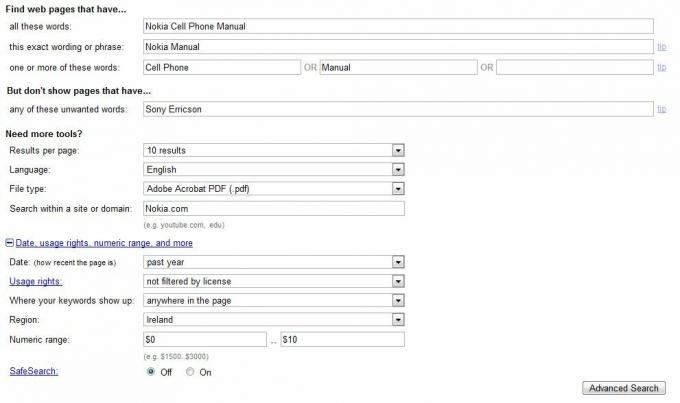 >
>
În pagina cu rezultatele căutării, puteți restrânge în continuare căutarea dând clic pe linkul „Căutați în rezultate” către partea de jos a paginii. Acest lucru vă permite să introduceți un alt termen de căutare și să căutați doar rezultatele potrivite în rezultatele existente.
Pentru mai multe bunătăți Google, citiți articolul pe Varun Kashyap 10 suplimente Firefox pentru îmbunătățirea căutării Google 10+ suplimente Firefox pentru îmbunătățirea căutării Google Citeste mai mult .
3.2 Microsoft Bing și Yahoo Search

De cand Microsoft Bing cumparat Căutare Yahoo în cel de-al treilea trimestru 2009, ambele motoare de căutare folosesc acum aceleași comenzi și reguli la sfârșitul utilizatorului - chiar dacă indexează și caută pe web diferit. Majoritatea sunt identice cu cele ale Google în efortul de a face utilizatorii să migreze mai ușor, dar unii diferă.
Reguli de bază pentru căutarea cu Yahoo! și Bing
Regulile gramaticale descrise atunci când ne-am uitat la Google sunt la fel. Din nou, este vorba de un efort pentru a îmbunătăți rezultatele căutării, astfel încât să puteți lăsa cele mai multe gramatici, cu excepția cazului în care este crucial pentru căutarea dvs. Dacă acesta este cazul, acesta va intra în categoria „Intenție evidentă”.
Funcția „Căutare sugerată” și funcția „Explorați concepte” sunt destul de cool atunci când utilizați Yahoo! - Practic, atunci când introduceți termenul de căutare, căutările anterioare ale altor utilizatori vor apărea sub caseta de introducere a textului. Acestea sunt căutări optimizate și vă vor conduce la rezultate mai bune făcând clic pe ele. Funcția „Explorați concepte”, care apare în dreapta sugestiilor, văzută în ecranul de ecran vă oferă cuvintele cheie și căutările legate de căutarea principală, care pot fi utile mai târziu sau chiar exact ceea ce căutați pentru.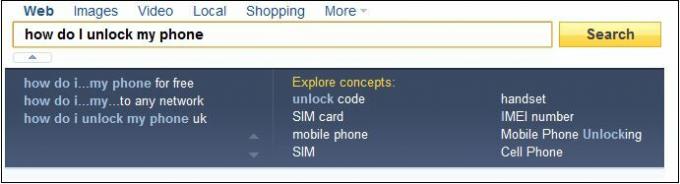
Yahoo oferă, de asemenea, comenzi rapide pentru căutări informative populare, cum ar fi întrebări referitoare la vreme, transport, aeroporturi etc... Funcționează prin simpla introducere a unui termen specific legat de subiect, urmat de subiectul din întrebare. Așadar, pentru a găsi informații despre un aeroport, introduceți pur și simplu numele sau codul aeroportului urmate de termenul „Aeroport”. Pentru o foaie de înșelare care conține toate aceste comenzi rapide, faceți clic aici.
Exploratorul site-ului Yahoo vă permite, de asemenea, să explorați un site specific cu mai multă ușurință (spre deosebire de utilizarea comenzii „site: __”). Poate fi găsit la https://siteexplorer.search.yahoo.com/ (UPDATE: Yahoo Site Explorer a trecut la Bing Instrumente pentru webmaster). Puteți vedea o imagine de mai jos, unde am demonstrat funcția cu makeuseof.com.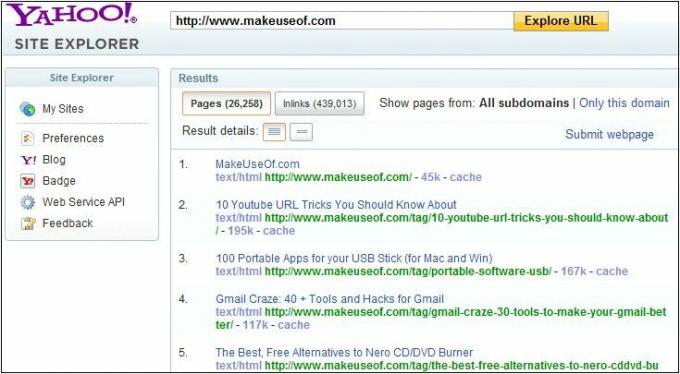
Yahoo! Comanda
Majoritatea comenzilor sunt aceleași ca atunci când căutați cu Google. Există doar unul cu adevărat specific Yahoo!
• „!” - Utilizați un semn de exclamare pentru a trece peste pagina de rezultate și a merge la rezultatul cel mai relevant. Acest lucru funcționează numai pentru serviciile Yahoo, cum ar fi „Mail!” Sau „Jocuri!” Și este similar cu funcția „Mă simt norocoasă” a Google.
Căutarea cu Microsoft Bing
Bing diferă de Google în mai multe moduri și vă poate ajuta mai bine. Unele diferențe includ modul în care Bing va afișa mai puține rezultate ale căutării, dacă este sigur că înțelege ceea ce căutați. Când treceți cu mouse-ul peste rezultat, puteți invoca informații suplimentare și mai multe pagini legate de site.
În timp ce Bing nu are site-uri localizate (toate versiunile internaționale duc înapoi la bing.com), va fi detectați automat prin IP-ul dvs. unde sunteți localizat pentru a oferi rezultate relevante pentru dvs. în „sponsorizat secțiunea rezultatelor. Puteți selecta, de asemenea, opțiunea de pe pagina principală pentru a căuta doar pagini din localul dvs. În imaginea de mai sus puteți vedea că Bing a detectat că sunt din Irlanda și îmi oferă opțiunea de a căuta doar pe site-uri irlandeze.
4. Căutări de oameni
4.1 Pipl
Pipl.com este unul dintre cele mai cunoscute motoare de căutare și unul dintre cele mai utile. Pagina principală este minimalistă și vă solicită câteva informații cu privire la ținta dvs., după cum puteți vedea în imaginea de mai jos.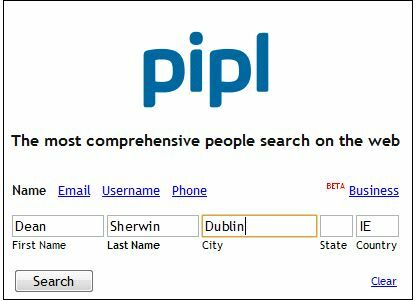
Există patru file principale deasupra casetei de căutare - „Nume”, „Email”, „Nume utilizator” și „Telefon”. Există, de asemenea, o funcție de afaceri în Beta de a căuta o companie.
Informații utilizate de Pipl
• Nume
• Oraș
• Stat
• județul
• Adresa de email
• Numar de telefon
• Nume ecran (nume de utilizator pentru servicii precum Facebook, Twitter etc ...)
• Denumirea companiei (numai pentru funcția de afaceri).
Pipl mi-a localizat site-ul, blogurile și site-urile pentru care lucrez, mențiuni în articole și profilurile mele personale pe rețelele de socializare. Am obținut rezultate bune pentru că am o prezență puternică online. Pentru persoanele cu o prezență online slabă sau doar un nume de plop, este posibil să fiți nevoit să treceți prin multe rezultate până la dvs. găsiți cea pe care o căutați (mai ales dacă nu puteți furniza informații suplimentare, cum ar fi o adresă de e-mail sau un telefon număr).
4.2 Facebook
Căutarea cu Facebook este destul de simplu. Cu toate acestea, trebuie să vă conectați pentru a face acest lucru. Utilizând caseta de căutare din colțul din dreapta sus, de obicei, vă va oferi rezultate decente.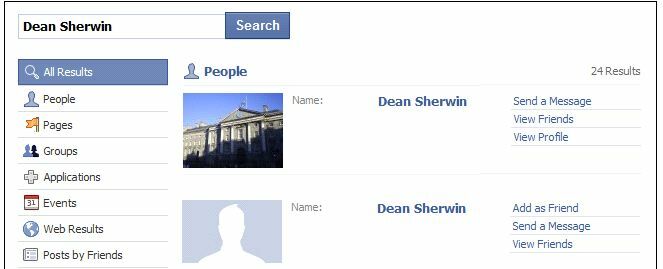
După cum puteți vedea, există opt categorii principale în care rezultatele sunt organizate. Această organizație este specifică modului în care este format Facebook: oameni, pagini, grupuri, aplicații, evenimente, pagini web și postări ale unor persoane pe care le cunoașteți.
Când căutați cu Facebook, cel mai bine este să nu vă complicați prea mult. Mențineți-l simplu căutând doar numele persoanelor, grupurilor, organizațiilor și poate locația lor.
4.3 LinkedIn
LinkedIn este un fel de rețea socială profesională, pe care mulți o folosesc pentru a-și găzdui portofoliile și, într-adevăr, le arată. Este un loc minunat pentru a găsi oameni; în special lucrătorii web și persoanele care au nevoie de prezență online din cauza locurilor de muncă.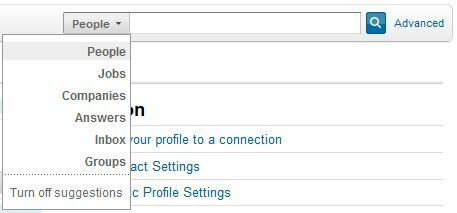
În partea de sus a paginii există o funcție de căutare care vă solicită doar numele persoanei. Pur și simplu introduceți-o și ar trebui să găsiți persoana respectivă dacă sunt în rețea.
Directorul de persoane, pe care îl puteți accesa prin lansarea unei căutări necompletate, poate fi utilizat pentru a depăși conexiunile de primul și al doilea grad. Veți observa curând că, cu câteva niveluri de „conexiuni”, puteți urmări aproape oricine.
4.4 Adresele.com
Addresses.com este directorul final pentru a găsi unde se află oamenii și întreprinderile. Pe lângă această caracteristică, pot găsi și adrese de e-mail, numere de telefon și coduri zip. Puteți vedea formularul de căutare de mai jos, așa cum este afișat pe pagina principală. Aceasta vă permite să alegeți cine sau ce căutați.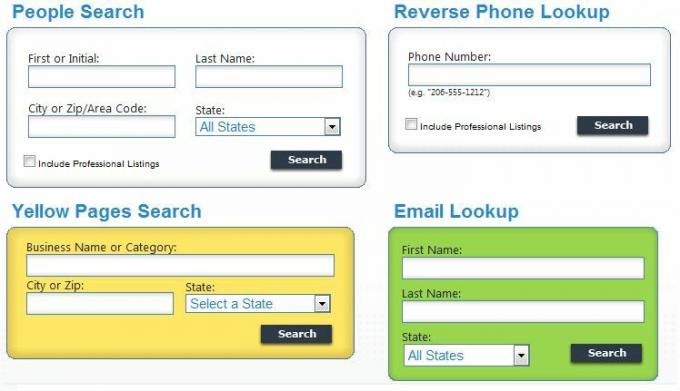
Directorul de afaceri s-a dovedit a fi foarte bun, la fel și funcția de căutare prin e-mail. Aș putea găsi cu succes doar 1/3 persoane pe care le-am căutat, ceea ce este încă destul de impresionant, având în vedere faptul că nu toată lumea va fi listată sau are o prezență puternică online.
Informațiile sunt găsite căutând miliarde de înregistrări de utilități curente, înregistrări judiciare, evidențe județene, schimbarea înregistrărilor de adrese, a înregistrărilor de proprietate, a înregistrărilor de afaceri și a oricărui alt tip de public disponibil înregistrări.
Singurul dezavantaj este că trebuie să plătiți o mică taxă pentru informații exacte despre persoană, cum ar fi adresa acesteia. Totuși, am constatat că, luând informațiile furnizate despre orașul natal și rude ar putea fi ușor utilizat pentru a le localiza singur prin căutări pe internet și contactarea persoanelor apropiate lor. Nimeni nu este niciodată departe de un utilizator LinkedIn, s-ar părea!
4.5 WhoCallsMe?
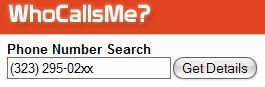
Am crezut că voi include WhoCallsMe? precum și serviciul de căutare inversă a telefonului furnizat de Addresses.com. Practic, aceasta este o bază de date cu telefoane de vânzare suspectă și escroci care au apelat adesea la oameni.
În cele din urmă, aceste numere devin notorii și sunt trimise la baza de date pentru ca toți să fie avertizați. Deci, dacă primiți un apel suspect, poate merita o căutare.
Pentru serviciile de căutare inversă localizate (Canada și Europa), sugerez să citiți articolul lui Tina despre MakeUseOf - 8 Instrumente online pentru identificarea proprietarului unui număr de telefon Top 5 site-uri pentru identificarea proprietarului unui număr de telefonAți primit un apel de la un număr pe care nu îl recunoașteți? Aceste site-uri de căutare vă pot ajuta să identificați apelantul înainte de a le suna înapoi. Citeste mai mult .
5. Căutarea de produse și oferte
MakeUseOf recent publicat recent Ghid de cumpărături final Ghidul de cumpărături online MakeUseOfAflați cum puteți vâna vânzările și utilizați cele mai recente site-uri și instrumente pentru a face cumpărături online în mod corect. Citeste mai mult - un manual similar, dar dedicat în întregime abordării diverselor „probleme” ale cumpărăturilor - online și offline. Verifică!
Dacă a existat vreodată un loc unde să găsești oferte grozave, produse ciudate și jocuri ciudate, era internetul. Milioane de retaileri și companii vin online în fiecare an, fiecare mai disperat decât ultimul pentru a-și scoate numele acolo, oferind prețuri incredibile și oferte speciale. Aici vă voi arăta unele dintre cele mai bune locuri pentru a le găsi.
5.1 Oferte Ask.com
Secțiunea de oferte a lui Ask.com este noul copil din bloc, dar, spre deosebire de brațul principal, motorul de căutare efectiv Ask, este foarte bine. În fiecare zi, mii de oferte și oferte speciale sunt înregistrate de serviciu, abia așteptând să fie găsite de dvs.
Motorul funcționează clasificând produsele și serviciile pe care le oferă oferte promoționale. Cea mai de bază modalitate de a găsi o afacere cu ajutorul ofertelor este de a căuta produsul sau serviciul pe pagina principală. De exemplu, o căutare pentru „televizoare” a returnat rezultatele de mai jos.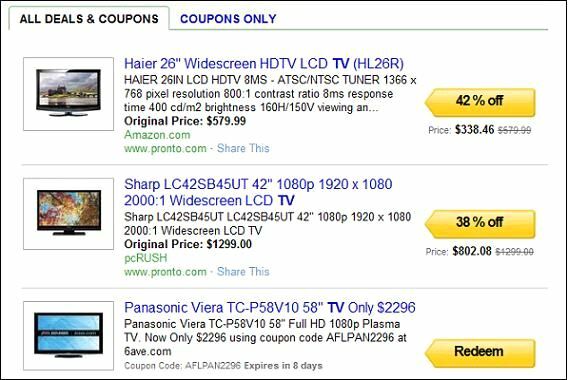
Există două file lângă partea de sus. Principalul, „Toate ofertele și cupoanele” returnează fiecare rezultat pentru produsele căutate, în timp ce „Numai cupoane” este util dacă căutați bani dintr-un anumit produs. După cum vedeți, există economii masive de făcut - am observat o parte de aproximativ 60%.
În partea de sus a paginii de rezultate ale ofertelor Ask.com, există o bară de meniu orizontală pentru filtrarea rezultatelor, prezentată în imaginea de mai sus. Făcând clic pe oricare dintre file, rafinați căutarea în consecință.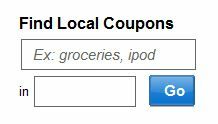
De asemenea, puteți căuta oferte de cupon lângă dvs. folosind funcția de căutare în partea dreaptă a rezultatelor. De exemplu, prin intrarea în „Alimente” în Londra, se găsesc cupoane de imprimat pentru supermarketurile din zona londoneză.
Acesta este cu siguranță unul dintre cele mai bune motoare de căutare. Folosindu-și puterea de căutare existentă, ei recoltează tot ce are de oferit web, cu oferte variate de la mare la mic, de la nume mari, cum ar fi Amazon chiar la site-urile mici specializate și magazine.
5.2 RetailMeNot
Un alt site pentru a găsi oferte bune pentru produse și pentru a obține cupoane este RetailMeNot. Se mândrește cu mândria că bazele sale de date se întind pe peste 40.000 de magazine în aproape toate țările occidentale inclusiv SUA, Marea Britanie, Franța, Olanda, Canada și unele țări mai departe, cum ar fi India și Australia.
În primul rând, selectați ceea ce căutați din lista de file din partea de sus a ecranului. Opțiunile dvs. sunt Coduri de cupon, cupoane imprimabile și cupoane alimentare.
Când căutați un produs folosind bara de căutare de pe ecranul de pornire, v-ați returnat o listă de site-uri relevante. Când am căutat iPod am primit sute de site-uri de tehnologie online care au distribuit coduri de cupon cu agregatorul. Făcând clic pe site, se creează cupoane relevante care pot fi apoi utilizate la achiziționarea de pe acel site sau magazin.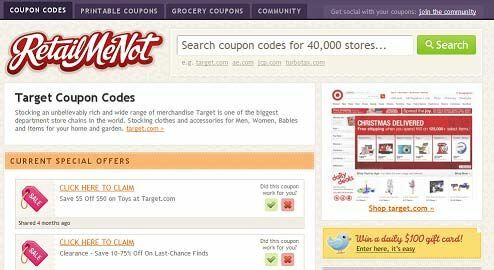
Pentru a vedea toate codurile promoționale și ofertele disponibile în special pentru un site, introduceți URL-ul site-ului în caseta de căutare.
Desigur, o modalitate alternativă de a căuta cupoane este să faceți clic pe steagul național al țării dvs. în bara laterală dreaptă sau pe una dintre „etichetele” produsului care figurează mai jos. Acest lucru vă va duce la o pagină cu rezultatele căutării cu cupoane și coduri relevante pentru opțiunea aleasă.
5.3 Prindere de preț
Grabber de preț este liderul și unul dintre cele mai bune site-uri web de comparare a prețurilor de azi.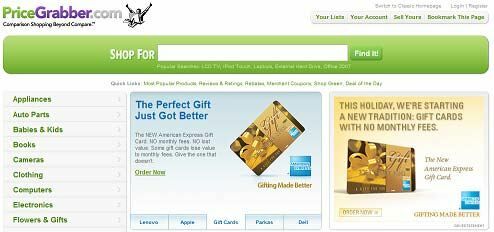
La lansarea unei interogări, va apărea o listă de produse. Făcând clic pe „Comparați acum” sub un anumit produs, va apărea o listă de comercianți și comercianți online cu prețul corespunzător și un rating de satisfacție a utilizatorului. Această evaluare este o bună indicație a faptului că serviciile mai ieftine mențin în continuare o satisfacție bună a clienților.
Prin pagina principală, puteți naviga, de asemenea, pe categorii, vă va direcționa către o bază de date cu produse comparabile. Am găsit acest lucru util când căutam cadouri de vacanță, dar nu eram prea sigur ce căutam. De remarcat, de asemenea, „Deal of the Day”, oferă un produs zilnic care are economii extraordinare în comparație cu concurenții.
Prețul de preluare îți oferă și contul tău. Cu toate că nu este un site web bazat pe o comunitate, contul dvs. vă permite să faceți o mulțime de lucruri interesante, cum ar fi să păstrați listele de cumpărături / comparații potențiale viitoare și să enumerați propriile produse dacă sunteți comerciant.
5.4 Căutare de produse Google

După cum probabil ați ghicit deja, Căutare de produse Google funcționează în același mod ca motorul de căutare obișnuit, cu excepția faptului că se referă special la produse. Toate comenzile sunt identice cu cele menționate anterior. O astfel de comandă pe care o puteți considera utilă pentru acest anumit motor de căutare de produse este „site:”. Acest lucru vă permite să căutați anumite site-uri precum eBay sau Amazon. De exemplu, dacă aș dori să caut cărți pe Amazon.com, aș căuta „Site Books: Amazon.com”
Mai jos este principala funcție de căutare, care este aproape identică cu Pagina de pornire Google. Căutările populare sunt prezentate în partea de jos. Acestea sunt optimizate prin testarea repetată de către utilizatori și s-au dovedit că au rezultate bune, deci merită să le verificați.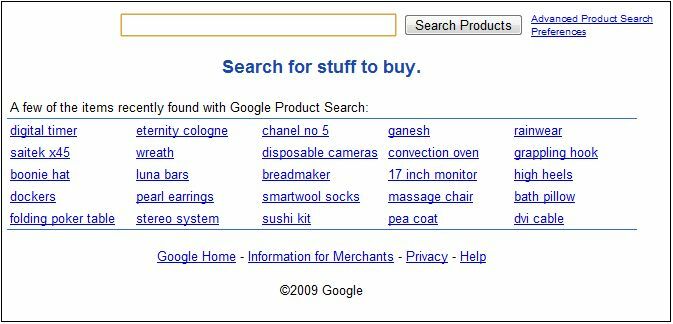
Există, de asemenea, o funcție „Lista cumpărăturilor” lângă colțul din dreapta sus al ecranului. Acest lucru vă permite să economisiți produsele pe care doriți să le cumpărați, astfel încât să nu fiți nevoit să vă supărați să le căutați din nou.
Pentru a face acest lucru, găsiți un produs pe care doriți să îl cumpărați. Sub produsele enumerate există un link „Adăugați la Lista cumpărăturilor”. Faceți clic pe asta pentru a adăuga produsul în listă. Acestea sunt, de asemenea, prezente pe pagina produsului propriu-zis.
În stânga ecranului este o bară laterală. Vei putea reduce rezultatele. O astfel de caracteristică este instrumentul pentru gama de prețuri. Acest lucru vă permite să căutați într-un anumit interval de preț. Comanda de căutare corespunzătoare ar fi „$ (preț1)... $ (preț2)”.
De exemplu, dacă aș căuta un computer sub 400 de dolari, dar peste 200 de dolari, aș căuta „Computer 200 $... 400 $”.
În afară de puținele site-uri menționate mai sus, puteți face o mare parte din cumpărături online. Pentru aceasta, mulți vor presupune imediat că eBay este cel mai ieftin. Cu toate acestea, pentru multe produse există alternative mult mai ieftine. Verifică 13 site-uri care sunt mai ieftine decât eBay 13 site-uri de afaceri care sunt mai ieftine decât eBayeBay este un site util pentru a găsi oferte ieftine, dar nu treceți cu vederea aceste site-uri de cumpărături care pot fi mai ieftine decât eBay. Citeste mai mult pentru mai multe informatii.
De asemenea, asigurați-vă că aruncați o privire la MakeUseOf complet Ghid de cumpărături Ghidul de cumpărături online MakeUseOfAflați cum puteți vâna vânzările și utilizați cele mai recente site-uri și instrumente pentru a face cumpărături online în mod corect. Citeste mai mult !
6. Căutări de imagini
Găsirea imaginilor potrivite online pentru blogul / site-ul tău - sau doar pentru un nou tapet pentru desktop poate fi dificilă. Mărimea, calitatea, conținutul și drepturile de autor trebuie să fie luate în considerare. Iată trei mari motoare de căutare a imaginilor - fiecare dintre ele îndeplinind un anumit scop.
6.1 Flickr
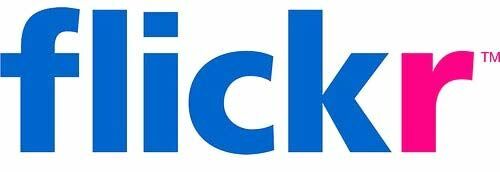
Fara indoiala, Flickr este cel mai bun pariu dacă doriți fotografii de înaltă calitate. Imaginile de aici vor fi în mare parte de o rezoluție foarte mare și demne de un tapet pentru desktop.
Funcția de căutare este de bază. Căutați doar un termen pe care îl doriți în imagine. Cu toate acestea, cel mai bine este să te gândești ca un fotograf. Căutarea termenului „Ocean” va întoarce mii de rezultate, toate prezentând oceanul sau o interpretare artistică a ceea ce este un ocean.
Cu toate acestea, dacă sunteți în căutarea unui ocean furtunos, cel mai bine este să căutați doar asta.
Etichetele sunt probabil diferența principală dintre Flickr și alte căutări de imagini - în special datorită volumului de accent pus pe acestea. Deoarece titlul imaginilor poate fi adesea intenționat neadevărat (care sunt tipurile artistice pentru tine), cel mai bine este să includeți etichete în căutarea dvs., care descrie imaginea pe care o aveți în minte. Așadar, dacă sunteți în căutarea unui ocean furtunoasă, puteți include valuri, furtună, plajă, barcă și șuieră în etichetele dvs. Pentru a face căutare Flickr numai pentru etichete, selectați opțiunea de lângă caseta de căutare.
De asemenea, puteți căuta diferite grupuri și persoane din Flickr folosind filele văzute deasupra casetei de căutare. În plus, puteți alege dacă să căutați în încărcările tuturor sau în Commons, care este locul în care sunt încărcate și selectate fotografii grozave de către comunitate.
În dreapta casetei de căutare se află căutarea avansată. Acest lucru vă permite să vă restrângeți căutarea prin căutarea de etichete, după dată, după locație, pe suport artistic și prin licență (cum ar fi reclame creative).
6.2 Google Images
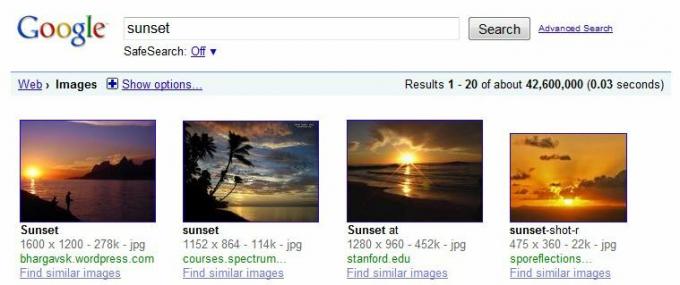
imagini Google este - evident - alimentat de Google Search. Acesta diferă de Flickr prin faptul că oferă imagini de pe întregul web. Aflu că stilul de imagini este destul de unic pe Google Imagini, deoarece selectează imagini de pe bloguri și populare surse de știri care pot fi mai relevante pentru un utilizator care are nevoie de o poză pentru o postare pe blog, mai degrabă decât pentru ei tapet.
Căutarea de bază funcționează la fel ca Google normal, cu toate că puteți regla puțin rezultatele utilizând bara laterală
Bara laterală, la care puteți accesa făcând clic pe „Afișați opțiuni” în partea de sus a rezultatelor căutării vă va ajuta să restrângeți rezultatele căutării. Mai întâi, selectați ce dimensiune doriți să fie imaginea. Puteți să faceți clic pe una dintre dimensiunile predefinite sau să faceți clic pe „Mai mare decât” și să introduceți propriile specificații.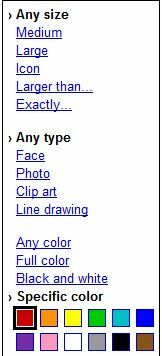
Selectând tipul va filtra suplimentar conținutul imaginii.
Opțiunea finală este preferata mea - vă oferă opțiunea de a selecta ce culoare doriți să fie imaginea dvs. Ați putea dori o imagine cu marea la apusul soarelui, într-un roșu aprins. Deci, faceți clic pe roșu. Acest lucru îmbunătățește cu adevărat modul în care căutați imagini care să vă suită blogul, site-ul sau profilul.
Din nou, la fel ca în cazul altor motoare de căutare, utilizarea „Căutare avansată” în imaginile Google vă permite să specificați datele, locația și alte astfel de variabile.
6.3 Laboratoare Google Imagini similare
Adesea avem o imagine stocată pe computerul nostru de care avem nevoie, cu excepția unor ușor diferite. Exemple pot fi unghiul, ora zilei, culoarea sau iluminarea. Bine cu Imagini similare Google, în prezent, încă în Google Labs, puteți căuta „imagini similare”.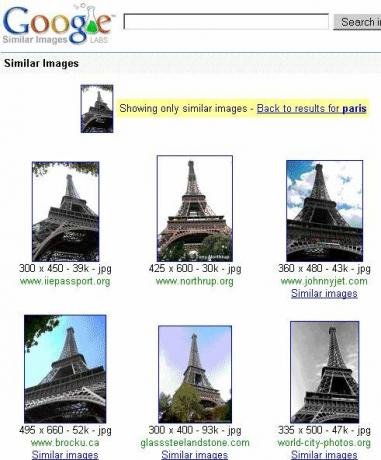
Așa cum s-a demonstrat în ecranul de ecran, este un instrument excelent pentru a aduna „mai multe” date vizuale pe un anumit subiect. Aveți o imagine din Turnul Eiffel care este aproape ceea ce căutați - lansați o căutare de imagini similare și voila.
6.4 PicItUp
O problemă comună în care mă confrunt când creez o muncă creativă este adunarea de imagini, ceea ce merge bine cu schema de culori existentă. PicItUp vă permite să căutați imagini folosind atât comenzi text, cât și culori.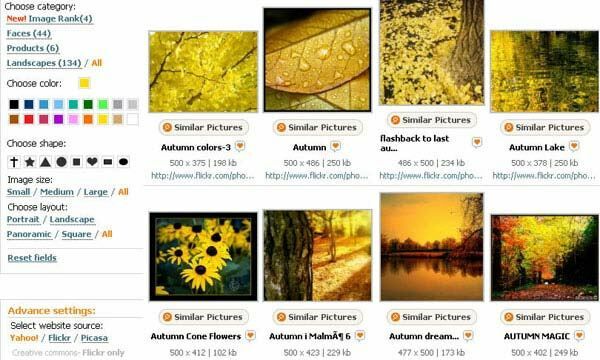
După ce ai înscris în subiectul tău (de ex. Natura) puteți specifica apoi o anumită culoare. După cum puteți vedea din ecranul de mai sus, galbenul a fost culoarea la alegere aici. Alte opțiuni vă permit să alegeți în ce formă doriți să apară culoarea specificată. Acestea sunt doar forme de bază, cum ar fi un triunghi, pătrat, cerc și cruce. Apoi aveți la dispoziție filtrele de uzină, cum ar fi dimensiunea și dimensiunile.
6.5 Căutare Creative Commons
CreativeCommons.org găzduiește un motor de căutare media care vă permite să căutați conținut pe tot web-ul care are o licență Creative Commons. O licență creative commons înseamnă că puteți utiliza imaginea atât timp cât nu profitați direct de la acesta (adică îl vindeți) și acordați credit fotografului / artistului unde oferă detaliile lor.
Dați clic pe „Găsiți” pe pagina principală. În partea de sus a acestui ecran există funcția de căutare a acestora unde introduceți ceea ce doriți.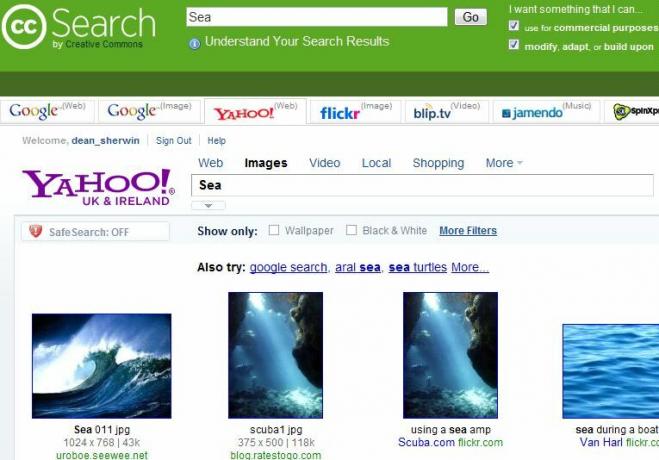
Mai jos este un cadru inline care arată rezultatele din diferite surse de imagine (inclusiv Flickr și Google Images), toate având licență CC.
Creative commons este un motor de căutare de imagini excelent și este ideal pentru bloggerii și maeștrii web care au nevoie de imagini gratuite și de înaltă calitate pentru site-urile / publicațiile lor.
7. Căutări video
7.1 YouTube
Principala modalitate de a căuta videoclipuri pe YouTube utilizează caseta de introducere a textului pe ecranul de pornire.. Cel mai bun sfat care vi se poate da la căutare este acesta: gândiți-vă ca încărcătorul. Ce ai titra un videoclip?
De exemplu, spuneți că căutați un film - să zicem Blues Brothers.
Introducerea „Blues Brothers” va returna remorci teatrale, interviuri și clipuri de fani. Dar tastând „Blues Brothers - prima parte” vă va conduce primul videoclip dintr-o secvență care compune întregul film. Acest lucru se datorează faptului că utilizatorul este obligat să despartă videoclipul atunci când încarcă și titrează clipurile individuale în mod corespunzător.
Pagina de pornire conține videoclipuri și clipuri prezentate care au devenit virale (adică devenite foarte populare). Acest lucru este bun pentru a găsi conținut de calitate în scopuri de divertisment atunci când nu căutați nimic în mod specific. Clasificarea stelei este inclusă în fiecare parte a videoclipului.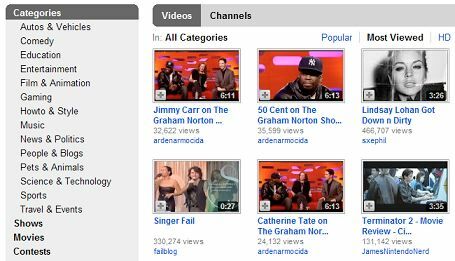
După cum s-a demonstrat în imaginea de mai sus, acestea au și categorii pe care utilizatorii le selectează la încărcarea videoclipului. Utilizați această funcție dacă căutați videoclipuri într-un anumit gen, cum ar fi „Comedie” sau „Cum să”.
Un lucru în special în care trebuie să aveți grijă este micile serii și dramele mici, care au devenit foarte cunoscute pe YouTube. Pentru că este cel mai mare site web video de acolo, în minutul în care multe stele care doresc să încarce conținut excelent pe site, care ar putea faceți-l cu ușurință la tv și, în unele cazuri, au, principalele categorii pentru a găsi un astfel de conținut sunt în comedie, dramă și oameni și Blog-uri.
7.2 Căutare video Bing
Bing, cu Căutare video Bing, dezvoltă destul de mult repertoriul pentru căutarea videoclipurilor sale. Similar cu Yahoo și Google, afișează miniaturi ale videoclipurilor culese din diverse surse precum Youtube și Vreel. De asemenea, veți primi diverse opțiuni de filtrare în bara laterală din stânga, cum ar fi lungimea, rezoluția și sursa.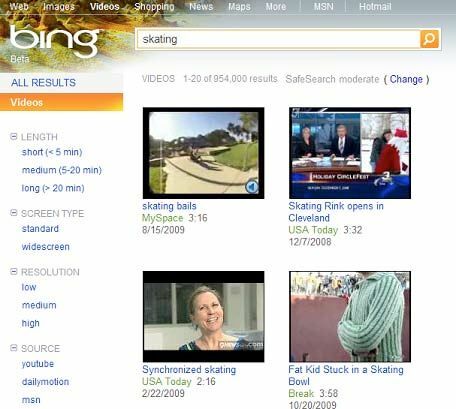
De departe, cea mai tare caracteristică a căutării video a lui Bing este că atunci când treceți mouse-ul peste miniatură în rezultatele căutării, videoclipul începe să se redea în cadrul imaginii, împreună cu sunetul. Acest lucru vă permite să vedeți dacă este videoclipul potrivit fără să faceți clic. După cum puteți vedea, videoclipul din stânga sus în rezultatele de mai sus se joacă cu opțiunea de a stoca sunetul.
7.3 Căutare video Google
De asemenea, Google are propriul său serviciu de căutare video și este un lucru bun, având în vedere că operează două servicii video - YouTube și Google Video.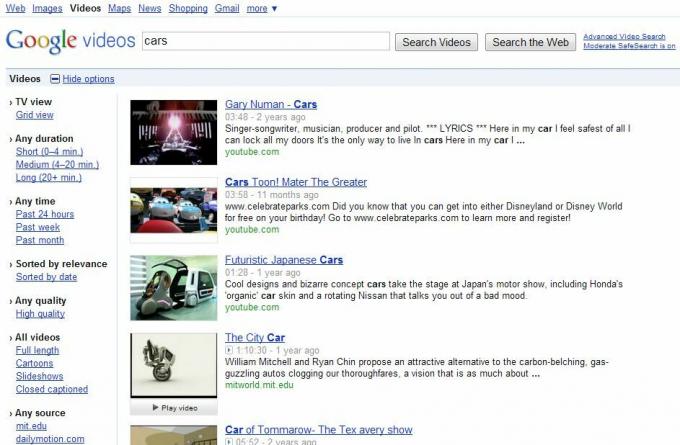
Când căutați ceva, există o listă de opțiuni în partea de sus a casetei de căutare. Faceți clic pe „videoclip” pentru a afișa rezultatele video pentru cuvintele dvs. cheie. Rezultatele, un ecran de ecran pe care îl puteți vedea mai sus, sunt preluate în mare parte de pe site-urile populare precum YouTube și Metacafe, precum și bloguri și site-uri web mai mici.
În partea de sus a rezultatelor există un buton care citește „mai multe opțiuni”. Faceți clic pe aceasta pentru a extinde o bară laterală în partea stângă. Această bară laterală vă permite să filtrați rezultatele în funcție de lungime, calitate, sursă de date și tip (desen animat, aspect lateral etc ...).
Știm prea bine că videoclipul nu se rezumă la difuzarea de materiale de difuzare, cu toate acestea, pe acestea se concentrează site-uri precum YouTube. Dacă căutați videoclipuri descărcabile, ar trebui să treceți la capitolul următor despre „căutări de fișiere”.
8. Căutarea fișierelor
8.1 Descărcarea CNET (software)
Cred că din motive pe care le voi prezenta în continuare, Download.com (deținută de site-ul web de tehnologie populară cnet) este cel mai bun loc pentru a căuta software-ul pentru a descărca.
În primul rând, au patru categorii principale, care determină tipul de software pe care îl vei descărca. Acestea sunt „Windows”, „Mac”, „Mobil” și „Webware”. Primele două sunt pentru sistemele lor de operare respective, însă cel de-al doilea mă interesează cel mai mult.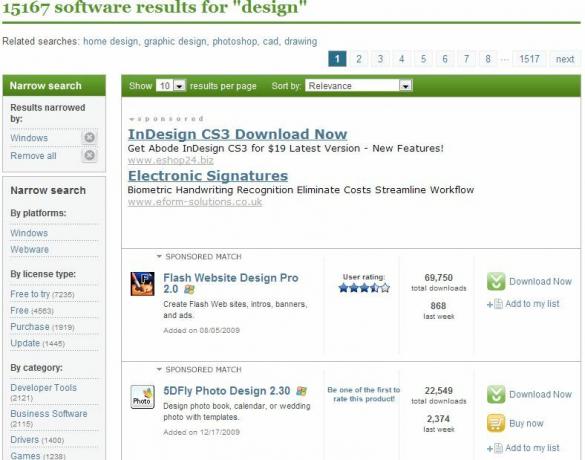
Există o mulțime de aplicații pentru toate diferitele platforme de telefon inteligent, cum ar fi Android și iPhone, cu toate acestea De asemenea, se ocupă de utilizatorii finali inferiori, oferind sute de aplicații Java care vor funcționa practic în orice celulă activată Java telefon.
Printre subcategorii se numără „Securitate”, „Îmbunătățiri desktop” și „Software de afaceri”. Fiecare program individual are o clasificare de stele din cinci și, în mod normal, o recenzie a unui membru al personalului Cnet (dacă este mare) sau recenzii ale utilizatorilor. Mai sus puteți vedea o recenzie despre „Twhirl”.
Utilizarea funcției de căutare a intrării textului este foarte bună doar pentru a găsi un program specific. Căutarea pe categorii este cea mai bună dacă aveți nevoie de un instrument pentru un loc de muncă, dar nu aveți unul în special în al meu. Cel mai bine, chiar dacă descărcați un instrument care nu este potrivit pentru job, puteți fi sigur că acesta nu conține viruși sau malware în general, deoarece CNET scanează toate fișierele înainte de a le face publice disponibil.
8.2 BitSnoop (Torrents)

BitSnoop este un nou motor de căutare Torrent diferit de mulți alții, deoarece nu returnează conținut optimizat în funcție de cu privire la ceea ce căutați - întoarce doar rezultatele care au fost filtrate și verificate pentru torentele moarte, link-uri rele sau lipsă / greșite conţinut.
Pagina de căutare este similară cu cea a Google, cu opțiuni în partea de jos care vă permit să alegeți ce fel de fișiere doriți să descărcați, cum ar fi filme, imagini și altele.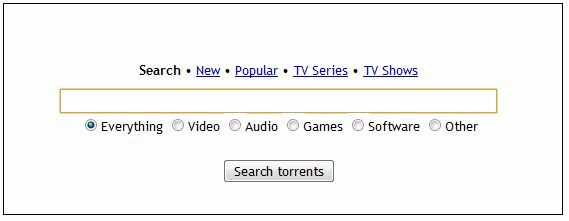
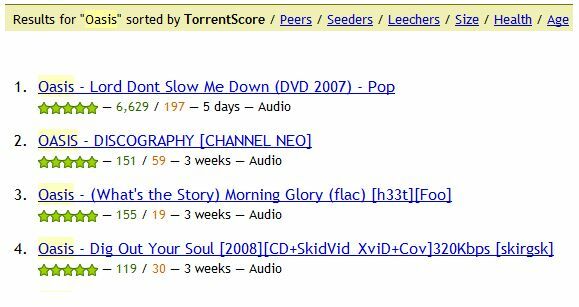
Când căutați ceva, obțineți rezultate foarte bune care sunt sigure care vă vor conduce la conținutul adecvat. Rezultatele sunt prezentate corect și există funcții de căutare suplimentare pe pagina de rezultate pentru filtrare. Vedeți căutarea mea pentru „Oasis” în ecranul de ecran.
Deasupra rezultatelor căutării, puteți utiliza legăturile de filtrare pentru a restrânge rezultatele, în funcție de mărimea fișierului și vârsta torrentului.
BitSnoop păstrează, de asemenea, două pagini separate pentru torrent-urile lor numite Fresh Torrents și Popular Torrents, astfel încât să puteți afla ce este nou sau a fost descărcat cel mai mult.
BitSnoop poate fi utilizat alături de orice program Torrent, cum ar fi Vuze sau BitTorrent, pentru a descărca filme, emisiuni TV, imagini, muzică și software.
8.3 FilesTube
FilesTube este un motor de căutare care are și continuă să indexeze toate fișierele găzduite pe site-urile de partajare a fișierelor precum Rapidshare și MegaUpload. Puteți să-l utilizați pentru a căuta software, jocuri, filme și aproape orice altceva aveți în minte.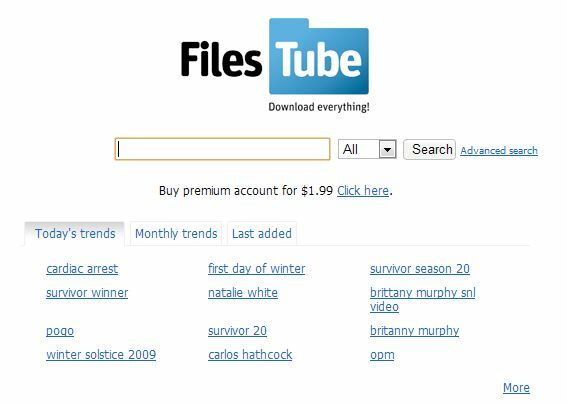
Rețineți că FilesTube duce, de asemenea, la o mulțime de fișiere protejate de drepturi de autor și ilegale. Deși legăturile „Ubuntu” sunt, fără îndoială, legitime, descărcările „Photoshop” și „Turneul Unreal” sunt desigur ceva mai dubioase. Exact ceea ce descărcați este responsabilitatea proprie - dar aveți grijă că acest lucru poate duce la consecințe legale severe.
Alte facilități alternative de căutare a fișierelor includ SearchShared și Fileshunt, ambele indexând mii de fișiere, programe și like-uri.
9. Căutări în timp real
9.1 One Riot [Nu mai este disponibil]
One Riot este practic motorul de căutare final în timp real pentru web. Funcționează prin selectarea celor mai populare site-uri în care știrile adesea apar mai întâi sau oamenii postează bârfe și întâmplări din localitatea lor. Unele dintre site-urile pe care le indexează care apar în mod regulat în poziția de top în rezultatele căutării includ Twitter, Digg, ABC News, Google News, Wired.com și sute de alte site-uri web populare.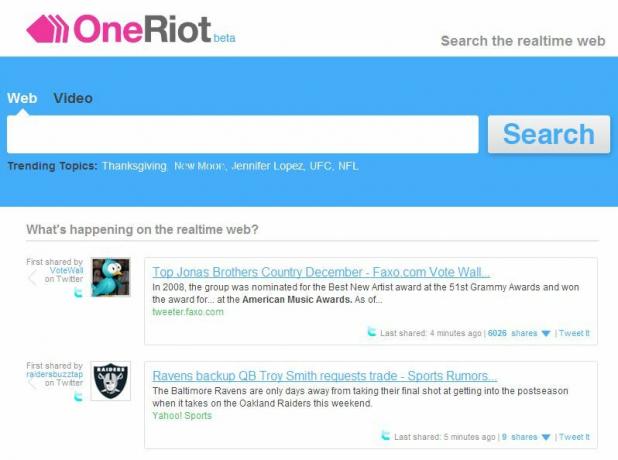
După cum puteți vedea din ecranul de mai sus, pagina principală este formată dintr-o casetă de căutare mare urmată de o listă în continuă schimbare a ceea ce a fost indexat ultima dată de motorul de căutare. În cea mai mare parte, acestea sunt tweet-uri, deoarece există atât de multe, dar multe trimiteri Digg și site-uri de știri populare apar de asemenea frecvent.
Cum functioneaza: Când un subiect primește multă atenție (adică numeroase tweet-uri, o știre și poate o postare pe blog), acesta va fi indexat mai mare pentru perioada relevantă (adesea doar câteva ore). După aceasta, acesta va scădea în clasamentul căutării, pe măsură ce vor fi disponibile mai multe materiale actualizate.
De exemplu, căutarea lui Barack Obama va dezvălui cele mai recente despre discursurile, întâlnirile și acțiunile sale. Mai jos în listă veți găsi discursuri, evenimente anterioare și poate chiar inaugurarea lui.
Așadar, dacă doriți să vedeți care sunt ultimele noutăți pe un anumit subiect sau doar ce se întâmplă pe web în general, OneRiot este cel mai bun pariu.
9.2 Twitter
Twitter are și propriul motor de căutare desemnat, care este de fapt foarte bun. Poate fi găsit la search.twitter.com. Principala sa funcție este de a căuta subiecte de trend pe Twitter (subiecte populare în prezent). De exemplu, căutarea „Windows 7” va returna o tonă de tweet-uri despre noul sistem de operare.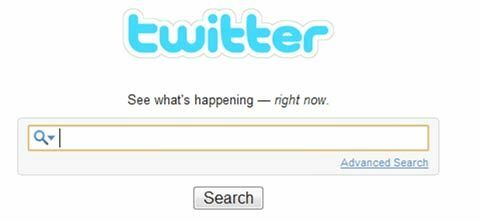
De asemenea, poate fi folosit pentru a căuta colaboratori prin simpla introducere a numelui. Aceasta va returna tweet-urile și tweet-urile acolo unde au fost menționate. Acest lucru este deosebit de puternic dacă îi cunoașteți numele de utilizator Twitter și adăugați un „@” în fața acestuia. Dacă nu, numele lor adevărat ar trebui să o facă.
10. Căutare inteligentă
10.1 WolframAlpha
WolframAlpha completează o nișă foarte specifică - Web-ul este cu siguranță cea mai bună resursă din lume pentru arhive, informații, documente și resurse educaționale. Dar le găsește că poate fi dificil. Și faptul că aceste informații vă sunt prezentate într-o manieră simplă, dar perfect logică, este o provocare și mai mare.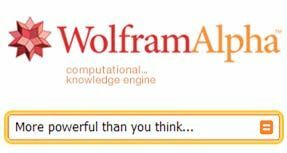
Cu toate acestea, cu Wolfram Alpha puteți găsi informații despre aproape orice doriți. Spune, de exemplu, căutarea „Vremea Irlanda 22 decembrie 1985”. Voi obține rezultatele mai jos.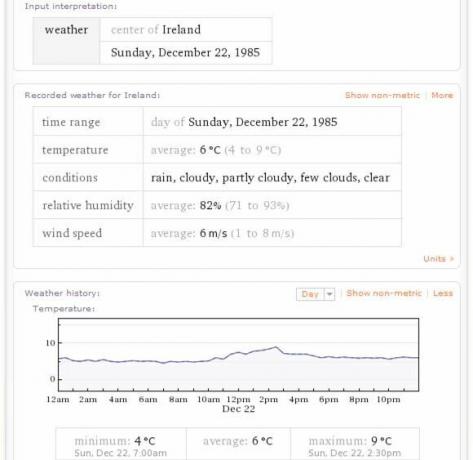
Același lucru este valabil pentru orice, cu adevărat. După ce prezentați sarcina într-o manieră obiectivă, ar trebui să o poată calcula. Introducerea numelui unei persoane vă va indica statisticile actuale ale recensământului pentru acest nume, precum și informații istorice. Introducerea unei probleme matematice complicate va întoarce un răspuns detaliat cu acțiuni pas cu pas pentru rezolvarea acesteia.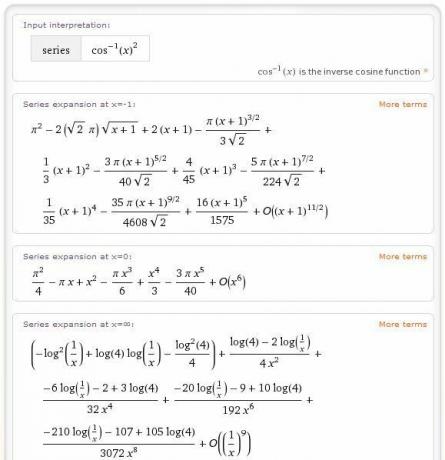
Acesta este un instrument excelent pentru studenți și oameni care întocmesc rapoarte care au nevoie de statistici, informații istorice, științe și răspunsuri la matematică, precum și fapte aleatorii de zi cu zi. Toate acestea pot fi copiate ca text simplu sau descărcate ca PDF.
Pentru mai multe informații despre Wolfram Alpha, consultați articolul Simon despre serviciul de pe Adevărata putere a motorului de cunoaștere al Wolfram Alpha Adevărata putere a motorului de cunoaștere al Wolfram Alpha Citeste mai mult .
11. Alte motoare speciale de căutare
Am acoperit cele mai importante, dar există mai multe motoare de căutare specifice - aproape prea multe de menționat - multe deținute de alte site-uri mari. Mai jos am enumerat câteva pentru referință, dar dacă căutați mai multe, puteți apela întotdeauna la Google. Da, sunt foarte conștient de ironie.
11.1 Bloguri
Regator.com
Catalog de bloguri
Blog Digger
Technorati
11.2 Cărți
Google Cărți
Căutător de cărți
Adaugă totul
Căutare de cărți folosite
11.3 cărți electronice
Scribd
Issuu
docstoc
11.4 Fișiere
FindThatFile
ShareDigger
FileWatcher [Nu mai este disponibil]
11.5 Locuri de muncă
Craigslist
Job-Search-Engine
Doar Jobs
11.6 Hărți
Hărți Google
Map Quest
Yahoo Maps
11.7 Muzică
Deezer
Songza
Yahoo! Muzică
11.8 Torrenturi
Torrentz.com
isoHunt
SumoTorrent
11.9 Video
Vimeo
Veoh
Google Video
11.10 Site-uri web
eBay
Amazon SUA / Regatul Unit
Yahoo Local - Pentru rezultate mai bune din țara dvs.
Dacă căutați mai multă inspirație, consultați toate articolele motorului de căutare pe MakeUseOf.
12. Sfaturi pentru a face o căutare mai bună

Aș dori să închei cu câteva reguli pentru a căuta mai bine. Rețineți următoarele elemente în timp ce căutați conținut.
Mențineți întotdeauna termenii de căutare pentru a începe, apoi restrângeți-l dacă subiectul dvs. nu este popular.
Nu folosiți mai mulți termeni decât este necesar - etichetele suplimentare (inutile) pot rătăci rezultatele căutării.
Gândiți-vă în termeni de utilizatori. Cum ați titula o postare sau un videoclip pe blog?
Majoritatea motoarelor de căutare acționează, de asemenea, ca convertoare. Prin urmare, introducând 500 g în uncii, un câmp special către partea de sus vă va oferi o conversie cu rezultatele căutării afișate mai jos. Aceasta funcționează pentru toate unitățile, cum ar fi moneda, temperatura, greutatea, lungimea etc ...
Căutând un simbol al acțiunilor (adică un cod pentru o anumită companie de pe piața de valori), veți fi returnat cu informații referitoare la compania respectivă și la acțiunile acesteia.
Pentru a afla dacă un site este indexat de motorul de căutare, trebuie doar să căutați întreaga adresă URL, inclusiv „www”.
Poveștile actuale vor fi întotdeauna indexate mai întâi - dacă căutați o veste veche, introduceți o dată după interogarea de căutare.
Pentru a vizualiza pagini arhivate din vizita pe internet acest link
Lectură ulterioară
- Cele mai bune sfaturi de căutare Google (Cheat sheet) Cea mai bună foaie de căutare a căutării Google: sfaturi, operatori și comenzi de știutAceste sfaturi speciale de căutare Google, operatori și comenzi vă vor ajuta să restrângeți rezultatele căutării și să obțineți întotdeauna rezultatele exacte pe care le căutați. Citeste mai mult
- 4 motoare de căutare care combină Google și Bing 4 motoare de căutare care combină Google și BingMotorul de căutare Google este o resursă fantastică pentru aceia dintre noi care ne petrecem jumătate din viață online, de unde și includerea sa în lista celor 7 minuni ale Web-ului, dar nu este ... Citeste mai mult
- Mai mare decât Google: Cele mai bune bituri ale lui Bing Mai mare decât Google: Cele mai bune bituri ale lui BingCând ne gândim să căutăm pe Internet, ne gândim fără îndoială la „Google”. De ce nu? Este un motor de căutare fantastic și are câteva caracteristici excelente. Dar chiar înainte de ideea de a scrie acest articol, ... Citeste mai mult
- Cum funcționează motoarele de căutare a imaginilor [Explică MakeUseOf] Cum funcționează motoarele de căutare a imaginilor [Explică MakeUseOf]În aceste zile nu trebuie să vă limitați căutarea doar la site-uri web. Multe alte forme de conținut sunt ușor de găsit, inclusiv imagini. Indiferent ce căutați, o imagine este (în bine sau ... Citeste mai mult
- 4 motoare de căutare amuzante și ciudate care funcționează de pe calea bătută 4 motoare de căutare amuzante și ciudate care funcționează de pe calea bătutăMotoarele de căutare care sunt în afara pistei bătute formează o legiune proprie. Am văzut câteva când am enumerat 10 motoare de căutare alternative și de căutare alternative. Cautarea... Citeste mai mult
Ghid publicat: mai 2010
Dean Sherwin este un scriitor independent care trăiește și studiază în Irlanda. Scrie recenzii despre produse, articole de opinie și articole de știri despre orice, de la jocuri video la aplicații mobile și start-up-uri web. Iubește filmele clasice și Yankees-urile din New York. Marketingul digital și publicitatea sunt domenii de interes profesional.